灰蒙照片处理!ps几步调整灰蒙蒙的照片
2022-12-25 15:05:45
来源/作者: /
己有:47人学习过
步骤7:
点选后出现「色相/饱和度」调整窗口,再来就拉动这3像项滑杆进行调整,满意后按「确定」钮。
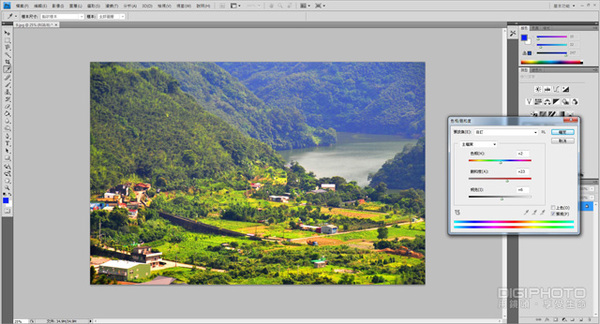
步骤8:
上述步骤是针对主档案,您亦可点主档案的三角记号,会出现一个下拉选单,可以针对各种色彩分别调整。
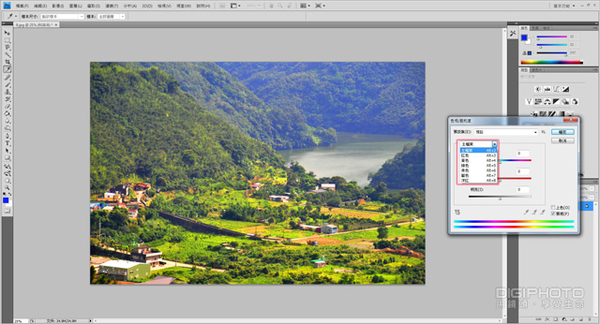
步骤9:
这几个步骤完成后,已和原图的差异非常大了。再来更进一步的调整「锐利度」,按上方功能列「滤镜」→「锐利化」→「遮色片锐利化调整」。

步骤10:
点选后出现遮色片锐利化调整窗口,窗口中有3个调整项目:总量、强度和临界值。这里要特别注意的是,总量和强度都是数值越大,锐利化越强,但临界值则正好相反,数值越小越强,针对不同题材的照片如风景、人像或商品等锐利化的调整组合都不同。调整锐利度满意后按「确定」钮即完成。
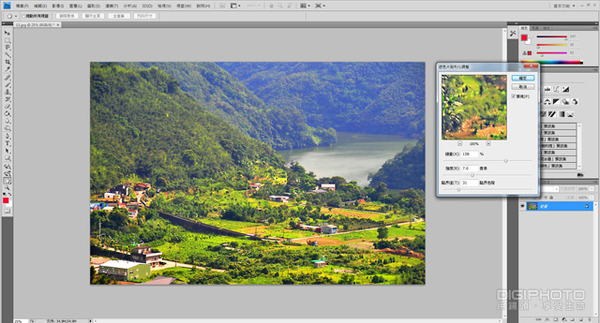

原图对照

完成图
上一篇:梦幻照片,制作森林系油画梦幻照片
下一篇:ps调出时尚风格照片教程




























